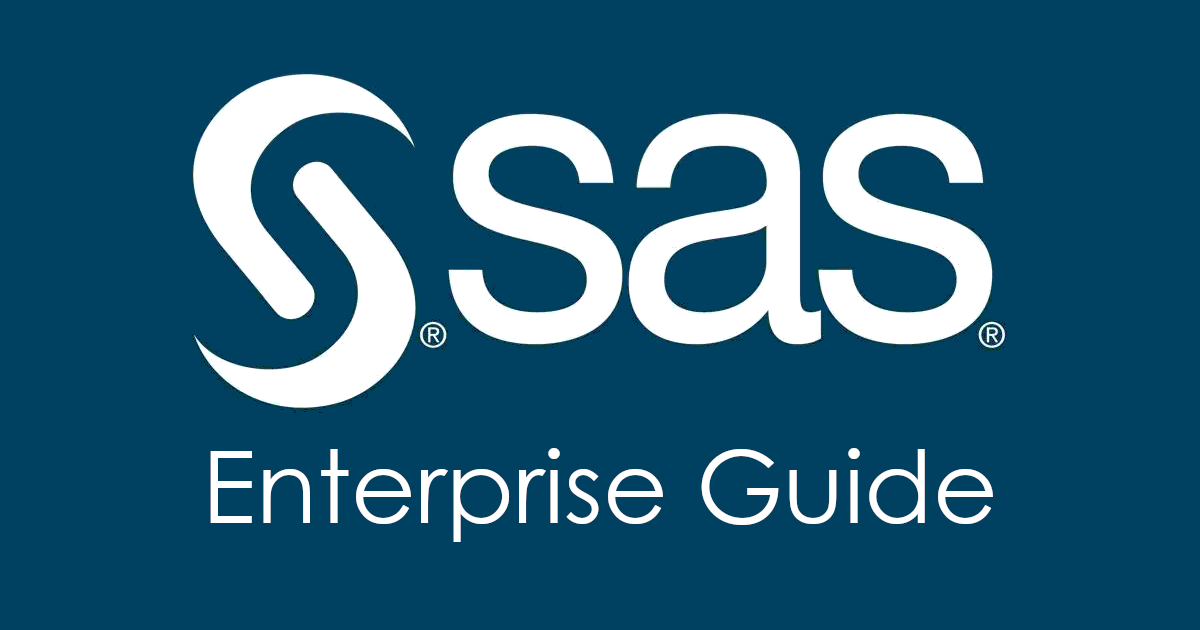SAS Enterprise Guideとは何ですか?
SASエンタープライズガイド によって開発された統計分析プログラムです。 SASインスティテュート。 あらゆるデータの分析を実行できますが、このプログラムは主にビジネス ユーザーにサービスを提供することを目的として設計されています。 そのため、同社の高度なツールのほとんどは、リスク管理、顧客の意図の予測、マーケティング分析などに重点を置いています。 SAS Enterprise Guideでは、Excelテーブルや単純なテキストファイルなど、あらゆるソースからデータをインポートできます。 インポートすると、並べ替えやフィルター処理などの単純なタスクから、相関関係の検索、計算の実行、線形モデルの構築などのより高度なタスクまで、このデータに対してさまざまなタスクを実行できます。 分析が完了すると、プログラムはデータの視覚化を生成したり、テキストベースのレポートを作成したりできます。 SAS Enterprise Guide の最も優れた点は、これらのタスクを手動で実行する必要がないことです。 プロセス フローを作成することにより、データを自動的にインポートし、そのデータに対して必要なすべての操作を実行し、これらの計算結果を含むレポートを作成するようにプログラムに指示できます。 プロセスフローを作成したら、ワンクリックでプロセス全体を実行できます。 SAS Enterprise Guideは、Windowsオペレーティングシステム上でのみ実行されます。 ただし、サードパーティのソリューションを使用して、Mac 上で SAS Enterprise Guide を実行することもできます。 概要については以下の記事をお読みください。
SAS Enterprise Guide が Mac で実行できないのはなぜですか?
一部のアプリが Mac で動作しない理由はいくつかあります。 Mac ハードウェアまたは macOS のバージョンとの非互換性である可能性があります。 また、macOS Catalina と Big Sur は 32 ビット アプリをサポートしていません。 ほとんどの開発者は新しい 64 ビット バージョンのアプリを設計していますが、32 ビット Mac でしか実行できないアプリがまだ何百もあります。 私たちの場合、その理由は SASエンタープライズガイド ネイティブMacintoshバージョンは単に存在しません。 現時点では、 情報なし SAS Enterprise Guide のリリース日と Mac 版が利用可能になる可能性について。
Mac で SAS Enterprise Guide を実行する方法
Mac/MacBookでSAS Enterprise Guideを実行するための最も一般的なソリューションは、仮想化ソフトウェアです。 エミュレータは通常、Mac にかなりのコンピューティング能力を要求しますが、Parallels、VirtualBox、VMWare などのエミュレータの一部は、パフォーマンスの低下を最小限に抑えながら OS X 上でさまざまなプログラムを実行するために使用できます。 さらに、それらの一部は DirectX 11 と互換性があり、グラフィックスを要求するアプリやゲームの実行に役立ちます。 また、Windows インストールと OS X の間でファイルを自由にコピーすることもできます。
Parallels を介した SAS Enterprise Guide の実行

Parallels Desktop これは間違いなく Mac で利用できる最高の仮想化プログラムです。 したがって、これはMac上でSAS Enterprise Guideを実行する最良の方法です。 数回クリックするだけで Windows 10 を Mac にインストールし、OS X と Windows を即座に切り替えることができます。 したがって、通常のPCと同じようにWindowsを実行し、SAS Enterprise Guideをインストールすることができます。
他の仮想マシンを介したSAS Enterprise Guideの実行
もうXNUMXつの人気のある仮想化プログラムは VMware Fusion。 それは、 ソフトウェアハイパーバイザー これにより、Windows、Linux、FreeBSD、Solarisなどのゲストオペレーティングシステムなどの仮想マシンを実行できます。 Fusionの現在のバージョンは、ハードウェアアクセラレーションによるDirectX11およびOpenGL4.1機能を仮想マシンに提供します。これにより、仮想マシンは、GPUを多用する重いアプリケーションやゲームを最高の3Dグラフィックスで実行できます。
また試してみることもできます VirtualBox、Wine、および QEMU ですが、これらのソリューションはユーザー指向ではなく、高度なコンピューター スキルが必要になる場合があります。
リモートサーバーでのSAS Enterprise Guideの実行
強力なWindowsベースのサーバーと高速インターネット接続がある場合は、サーバーマシン(クラウドまたはリモートデスクトップ)上のWindows上でSAS Enterprise Guideを実行し、Macから画面を確認するという別の方法もあります。 TeamViewer、AnyDesk、または 他のソフトウェア この目的のために。
Boot Campを使用してWindows 10でSAS Enterprise Guideを実行する
注:MacM1チップセットはBootCampではサポートされていません
BootCampを使用すると、ユーザーは起動時に使用するシステムを選択できますが、Parallelsのようにシステムを切り替えることはできません。 デバイスには64GB以上の空き容量が必要になることに注意してください(128 GBを使用することをお勧めします)。 Windowsのインストールが完了すると、MacがWindowsで起動し、「BootCampインストーラーへようこそ」ウィンドウが開きます。 MacからWindowsに、またはその逆に切り替えるたびに、マシンを再起動する必要があります。 BootCampを介してWindowsをセットアップするには、次の手順を実行してください。
OS X El Capitan 10.11 以前の場合
重要:OS X El Capitan 10.11より前のバージョンのMacOSの場合、作成する必要があります 起動可能なWindowsUSB.
- ダウンロード WindowsISOファイル
- Open Boot Campアシスタント (に移動 アプリケーション > ユーティリティ)
- Windowsパーティションサイズを定義し、ダウンロードを選択します WindowsISOファイル
- Windowsパーティションをフォーマットし、すべてのWindowsインストール手順を実行します
- Windowsを初めて起動するときは、画面の指示に従ってインストールしてください Boot CampおよびWindowsサポートソフトウェア(ドライバー)